Вы можете внезапно заметить, что вы видите свой компьютер экран перевернулся когда вы входите в Windows 10. Это на самом деле очень часто, и вам не нужно паниковать, поскольку вы сами можете решить эту проблему на своем устройстве. Следуйте этому руководству, чтобы вернуть ваше вращение экрана в нормальное русло.
Мой экран перевернут
Вы, скорее всего, увидите Экран Windows вверх ногами если вы нажали горячую клавишу вращения экрана случайно. Это может случиться с кем угодно, и нет необходимости паниковать и вызывать техника. Вот три возможных способа настройки поворота экрана вашего устройства с Windows 10.

Метод 1: Используйте горячие клавиши поворота экрана
Если у вас есть графический адаптер Intel, есть несколько сочетаний клавиш, которые можно использовать для поворота экрана на нужный угол. Эти сочетания клавиш:
Ctrl + Alt + ↓ — Перевернуть экран вверх ногами.
Ctrl + Alt + → — Поворот экрана на 90 ° вправо.
Ctrl + Alt + ← — Поворот экрана на 90 ° влево.
Ctrl + Alt + ↑ — возврат экрана к стандартной ориентации.
НОТА: С последним обновлением Windows 10 эти сочетания клавиш не работают на многих устройствах. Вместо горячих клавиш вам нужно изменить ориентацию экрана из приложения «Настройки Windows». Вот шаги, которые вы можете выполнить, чтобы достичь соответствующих настроек:
- Щелкните правой кнопкой мыши на любом пустом рабочем столе и выберите «Параметры дисплея» в контекстном меню.
- Это откроет система > дисплей раздел приложения Настройки.
- На правой панели найдите Ориентация дисплея раскрывающееся меню под разделом Масштаб и макет.
- Параметры раскрывающегося меню относятся к следующим значениям:
- Пейзаж: Стандартная ориентация
- Портрет: Экран повернут на 90 ° влево
- Пейзаж (перевернутый): Перевернутая ориентация
- Портрет (перевернутый): Экран повернут на 90 ° вправо.
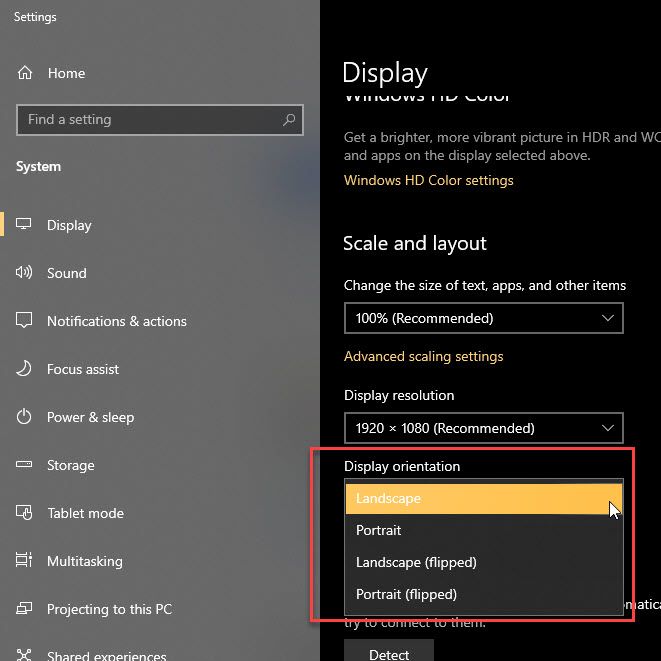
Способ 2: из графических свойств
Видеокарта Intel имеет параметр поворота прямо на панели управления графикой, который можно использовать для управления Экран Windows вверх ногами, или в сторону в соответствии с вашими предпочтениями.
- Щелкните правой кнопкой мыши на любом пустом месте на рабочем столе и выберите Графические свойства из контекстного меню.
- Под общие настройки, найдите вращение запись.
- Если ваш экран перевернут, Вы увидите галочку под отметкой 180.
- Установите флажок, связанный с 0 отметьте и нажмите на Подать заявление.
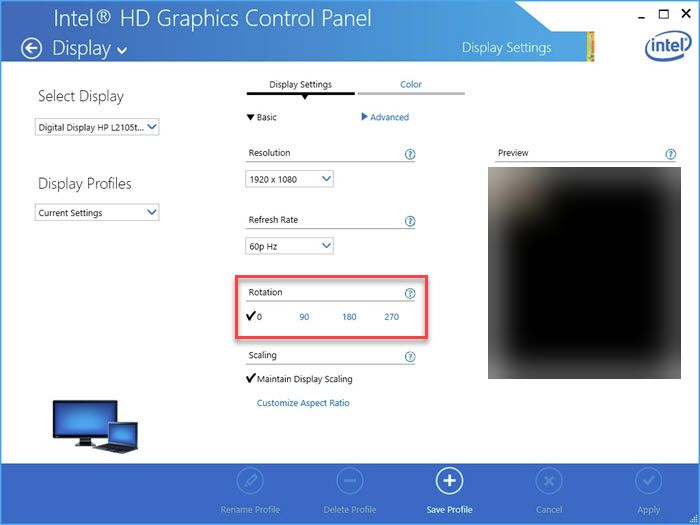
После этого вы должны увидеть ваш дисплей в вертикальном положении.
Заметка: Для карт не-Intel вам нужно найти приложение панели управления для вашего чипа и отрегулировать ориентацию дисплея оттуда.
Способ 3: из приложения настроек Windows
Существует третий способ исправить ориентацию дисплея, который включает в себя настройки приложения. Выполните следующие шаги для того же:
- Откройте окна настройки Вы можете использовать сочетание клавиш Win + I.
- Нажмите на система.
- Под дисплей меню, найдите и нажмите на Расширенные настройки дисплея из меню правой панели.
- В открывшемся окне нажмите Свойства адаптера дисплея для.
- Перейти к Панель управления Intel HD Graphics Вкладка.
- Измените вращение из выпадающего меню на то же самое.
- Как только вы закончите выбор вращения, нажмите Подать заявление с последующим Ok.
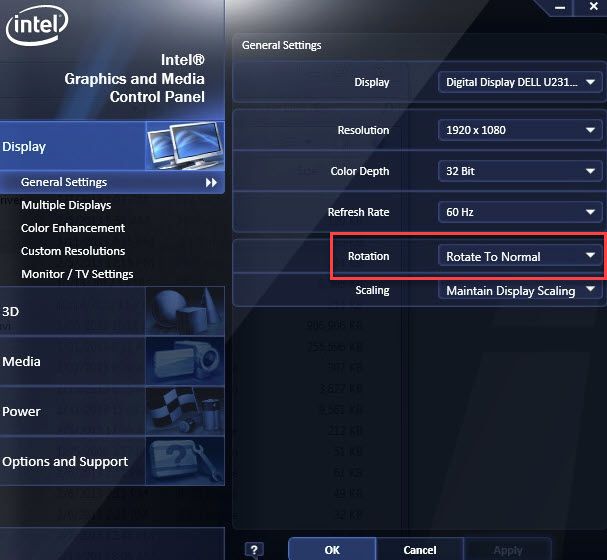
После этого вы должны увидеть поворот дисплея в вертикальной ориентации.
Вывод
Так что у вас есть это. Теперь вы знаете, как изменить поворот дисплея, если вы видите экран компьютера вверх ногами. Если вы нашли это полезным, сообщите нам в комментариях ниже и узнайте, как можно вручную перезапустить драйверы графической подсистемы и исправить настройки Radeon на вашем компьютере.



![Критический процесс умер в Windows 10 — как исправить? [Решено]](http://master-gadgets.ru/wp-content/cache/thumb/25ea76a75_150x95.jpg)
![Как исправить ошибку Explorer.Exe Class Not Registered Windows? [Решено]](http://master-gadgets.ru/wp-content/cache/thumb/f0b4122d7_150x95.jpg)
![Как отключить ключи фильтра в Windows 10? [Решено]](http://master-gadgets.ru/wp-content/cache/thumb/ce64a9207_150x95.jpg)
